不少小伙伴都想知道win10系统录音机在哪,那么下面就和大家分享一下win10电脑录音怎么录,一起来看看详细内容吧!
win10系统录音机在哪:
打开Win10语音录音机的两种方法,可以打开开始菜单,点击所有应用,在里面找到语音录音机。
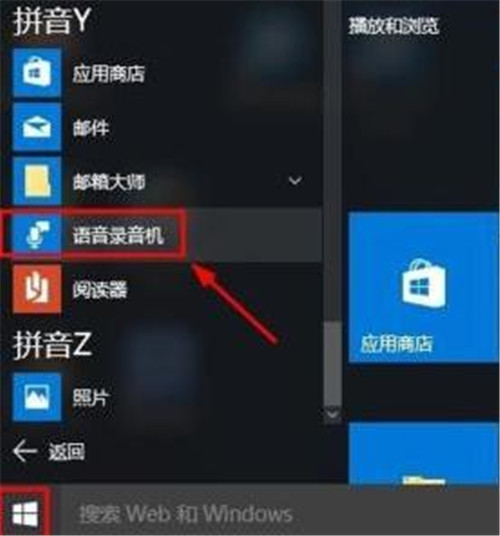
也可以用搜索框直接查找,在搜索框中输入“语音录音机”可以一键查找到录音机软件,打开录音机程序。
win10电脑录音怎么录:
1、点击开始菜单>>所有应用,找到语音录音机打开
2、在搜索框中直接输入“语音录音机”打开录音机程序
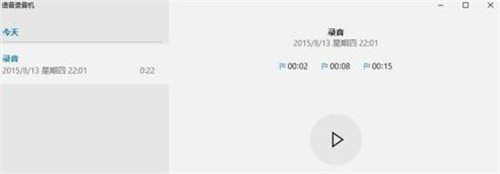
3、打开语音录音机后,点击中间按钮就可以录音
4、可以根据自己需要暂停或者停止录音,还可以添加录音标记方便以后查看
以上就是“win10系统录音机在哪 win10电脑录音怎么录”的全部内容了,希望对大家有所帮助。

2021-07-19 16:40

2021-07-19 16:40

2021-07-19 16:39

2021-07-19 16:40

2021-07-19 16:39

2021-07-19 16:40

2021-07-19 16:39

2021-07-19 16:38

2021-07-19 16:38

2021-07-19 16:38

2021-07-19 16:38

2021-07-19 16:37

2021-07-19 16:37

2021-07-19 16:36